Synchronisation
La synchronisation permet de garder vos fichiers à jour automatiquement entre votre poste de travail et la plateforme Sync-in. Grâce aux applications disponibles pour Windows, macOS et Linux, vous accédez localement à vos fichiers, tout en assurant leur synchronisation continue avec le serveur.
Travaillez hors ligne, reprenez où vous en étiez, et profitez d’une expérience fluide, sécurisée et conforme aux permissions définies dans Sync-in.
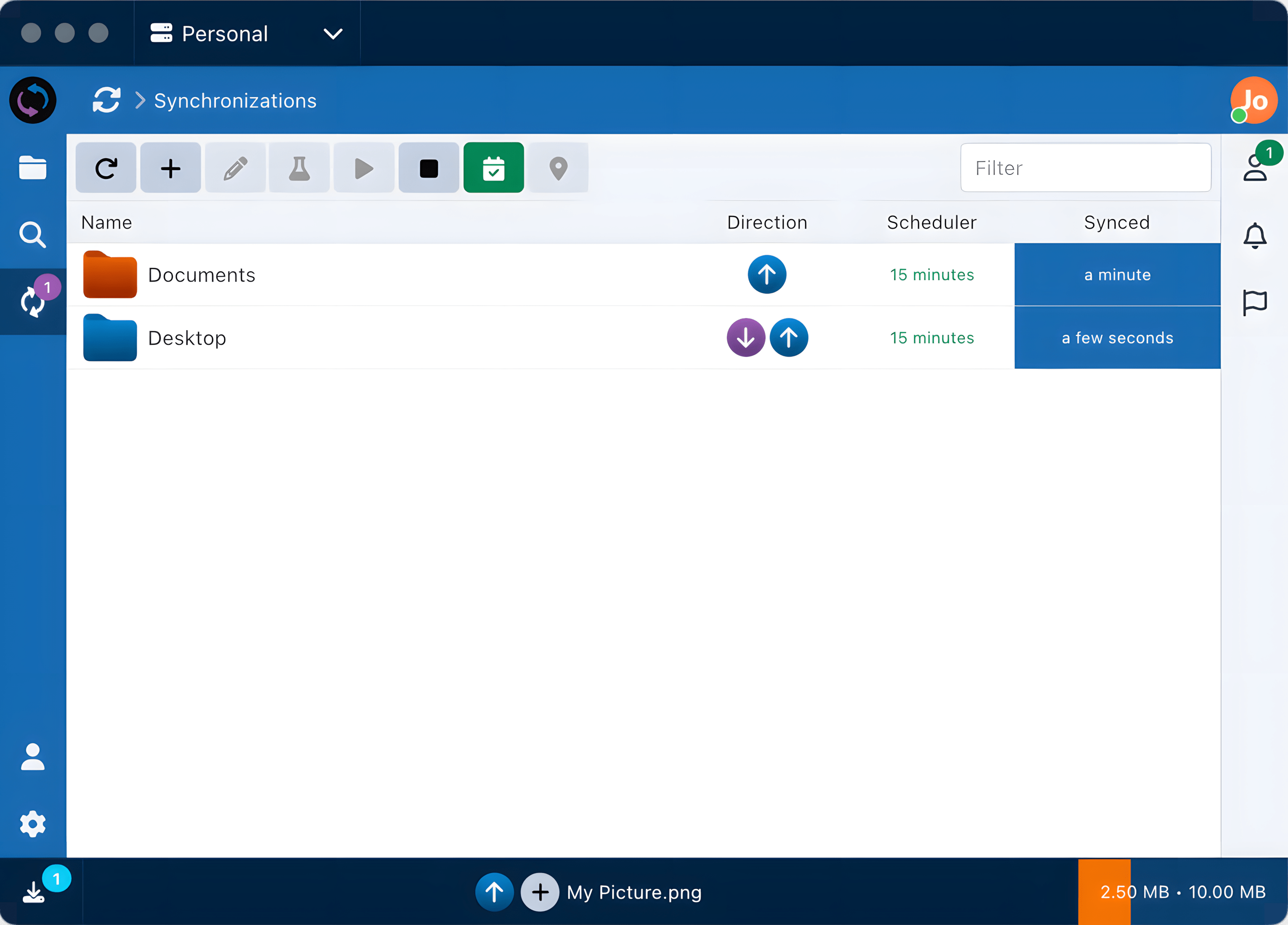
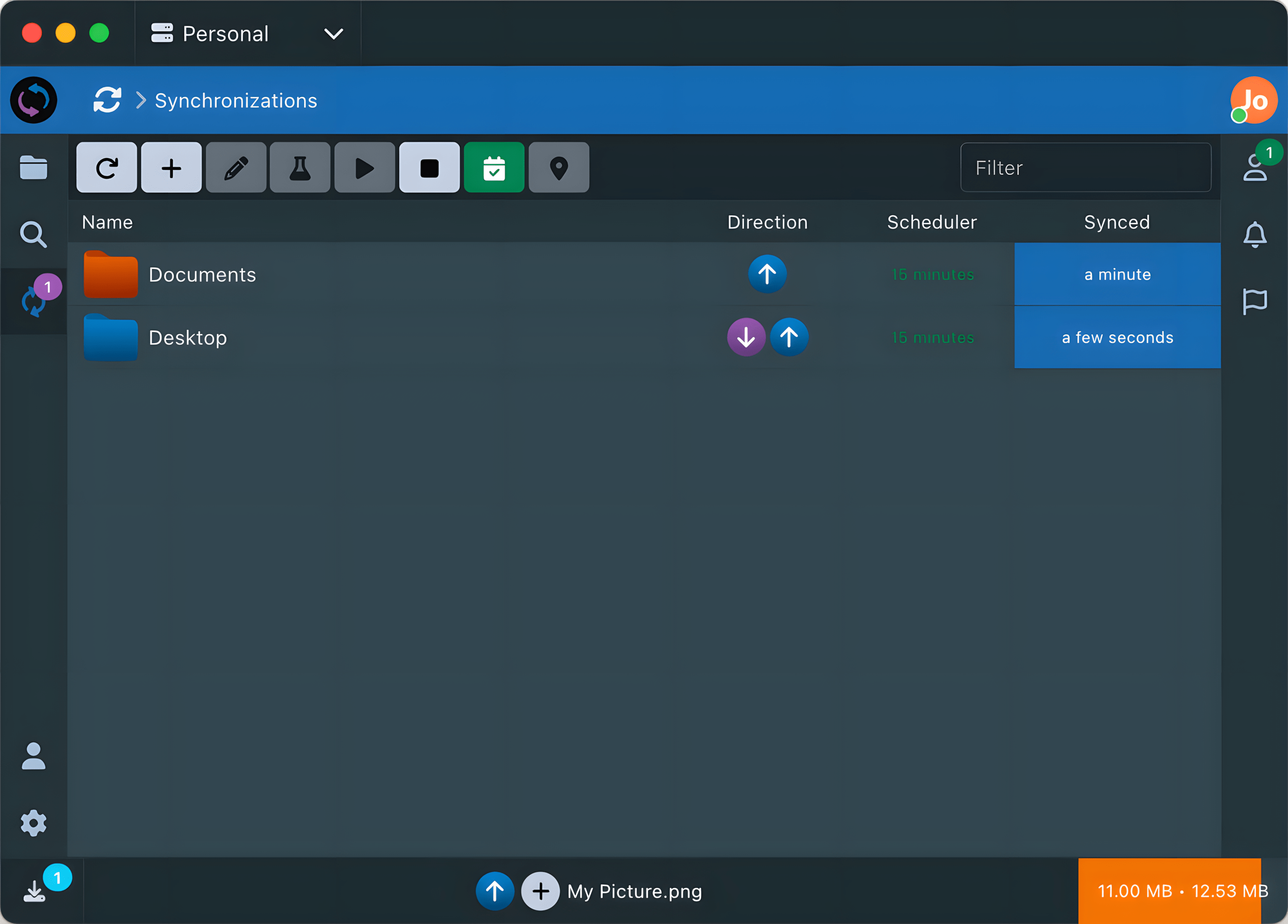
Fonctionnalités
- 🔗 Intégration cohérente : repose sur les API existantes de l’interface web pour assurer un comportement aligné avec le reste de la plateforme (contrôle, sécurité, audit).
- 🚚 Copie & déplacement optimisés : la prise en charge native des mouvements de fichiers réduit les transferts inutiles et limite la bande passante consommée.
- ♻️ Reprise automatique des transferts : en cas d’interruption, les envois et téléchargements peuvent reprendre sans recommencer depuis le début.
- 📥 Gestionnaire de téléchargements intégré offre une expérience unifiée.
- 📁 Synchronisation libre : aucun dossier imposé ; vous pouvez synchroniser n’importe quel fichier ou emplacement de votre poste de travail.
- 🛡️ Protection contre la perte de données : les fichiers supprimés sont déplacés dans la corbeille locale ou distante, permettant leur restauration en cas d’erreur.
Cas d’Usage
- 💼 Travailler sur vos fichiers au bureau et à la maison, sans vous soucier de transférer manuellement vos modifications.
- 🗂️ Sauvegardez automatiquement les dossiers importants,, pour ne rien perdre.
- 🖥️ Retrouver vos documents à jour sur tous vos ordinateurs, automatiquement et sans effort.
- ✈️ Accéder à vos fichiers même sans connexion Internet, puis tout synchroniser une fois reconnecté.
- 🔒 Protéger vos fichiers sensibles, en profitant des mêmes règles de sécurité que sur l’interface web.
- 🤝 Collaborez entre plusieurs serveurs et utilisateurs.
Conditions d’Accès
Pour utiliser la synchronisation, les conditions suivantes doivent être réunies :
- Disposer de la permission d’accès depuis l'application de bureau
- Disposer de la permission de synchronisation depuis l'application de bureau
- Avoir téléchargé le client adapté à votre système d’exploitation depuis votre Compte ou depuis la page de Téléchargement
- Avoir configuré votre compte dans l'application de bureau
Organisation
Le module de synchronisation est structuré en trois sections principales :
- Assistant : propose un accompagnement étape par étape pour synchroniser vos dossiers locaux aux dossiers distants
- Synchronisations : affiche l’état des dossiers synchronisés et permet leur gestion
- Transferts : donne accès aux journaux détaillés des opérations de synchronisation
Assistant
L’assistant vous accompagne dans la création de synchronisations entre vos dossiers locaux et les dossiers du serveur.
Il se compose de 3 étapes:
- Sélection du dossier local (sur votre poste)
- Sélection du dossier serveur (Sync-in)
- Configuration des paramètres de la synchronisation
Seuls les dossiers peuvent être synchronisés. Il est généralement inutile de synchroniser un fichier seul : ce n’est ni optimisé ni pertinent. C’est un peu comme utiliser une machine à laver pour un seul t-shirt, ça fonctionne, mais ce n’est ni pratique ni efficace.
La sélection du dossier serveur comporte certaines limitations et mesures de sécurité :
- L’espace personnel ne peut pas être synchronisé dans son intégralité, mais ses sous-dossiers peuvent l’être.
- Les espaces collaboratifs ne peuvent pas être synchronisés entièrement, seuls leurs sous-dossiers sont éligibles.
Depuis le Gestionnaire de fichiers, l'action Synchroniser vous permet de choisir directement le dossier serveur.
Configuration
Détails des paramètres d'une synchronisation :
- Nom : nom librement choisi pour identifier la synchronisation
- Direction :
- Envoyer seulement : transfert unidirectionnel, miroir du poste vers le serveur (le dossier distant reflète exactement le contenu local)
- Téléchargement seulement : transfert unidirectionnel, miroir du serveur vers le poste (le dossier local reflète exactement le contenu distant)
- Les deux : bidirectionnel (échanges dans les deux sens) – ce mode active la gestion des conflits
- Conflit (uniquement en mode bidirectionnel) :
- Les fichiers du client ont la priorité : en cas de conflit, les fichiers du poste priment et sont renvoyés au serveur
- Les fichiers du serveur ont la priorité : en cas de conflit, les fichiers du serveur priment et sont téléchargés sur le poste
- Les fichiers les plus récents seront conservés : le fichier le plus récent (serveur ou poste) remplace l’autre
- Mode (de comparaison) :
- Rapide : s’appuie sur la taille et la date de modification des fichiers
- Sécurisé : utilise des sommes de contrôle (checksums) pour détecter précisément les changements (plus lent)
- Planificateur : optionnel, permet de déclencher automatiquement la synchronisation à intervalles réguliers
- Status : active ou désactive la synchronisation
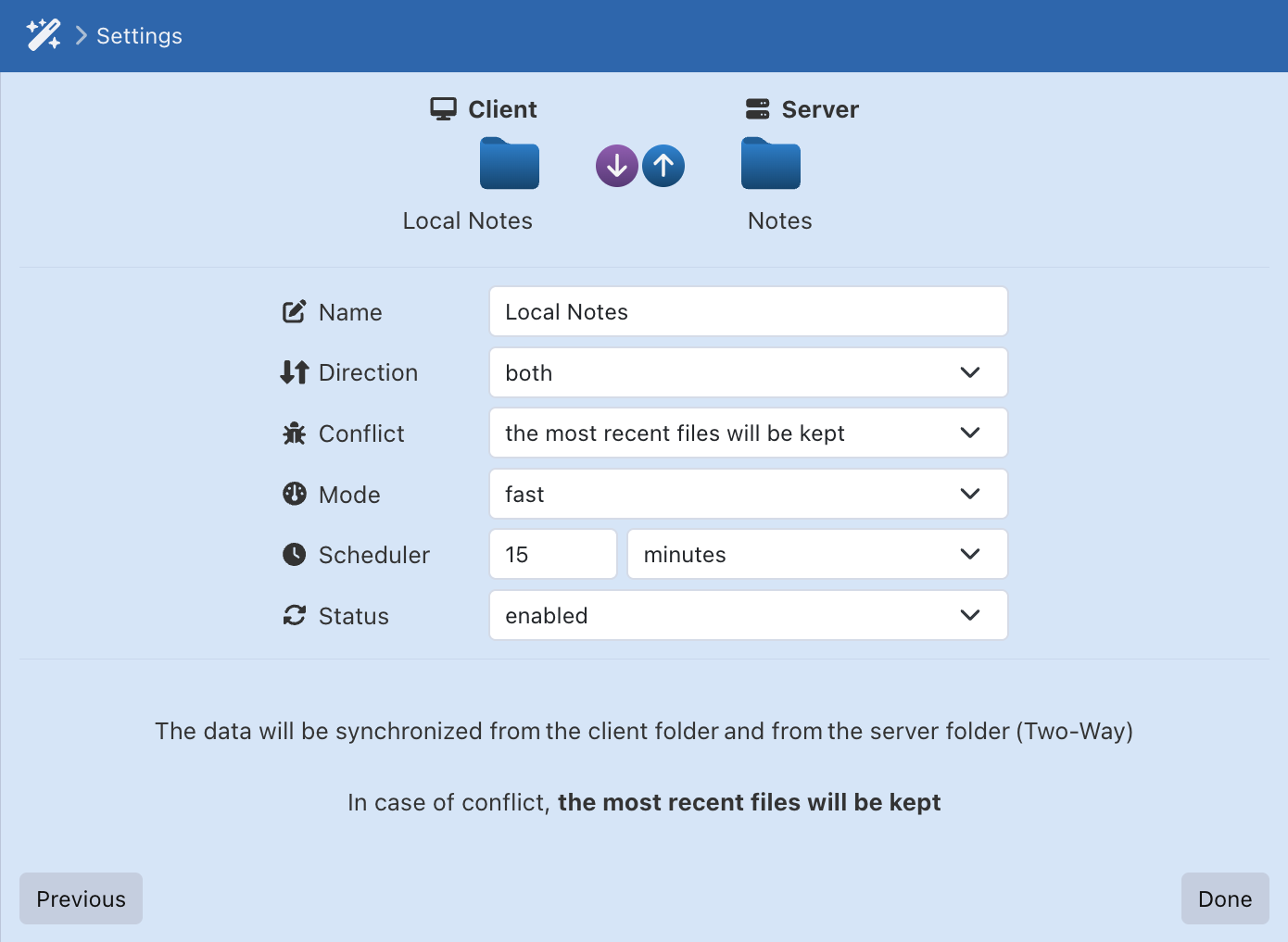
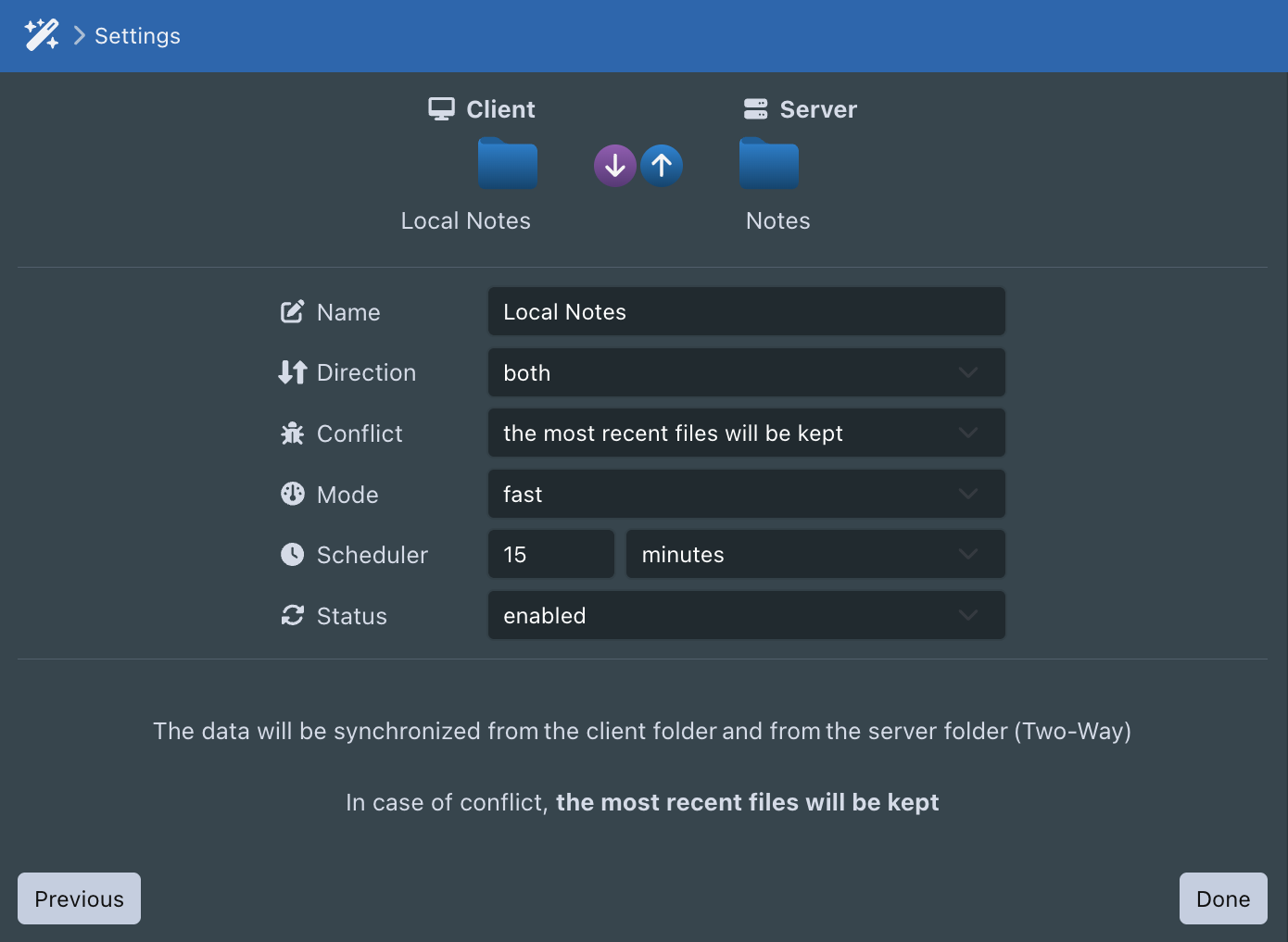
Synchronisations
Ce module permet de gérer les synchronisations existantes de l’application de bureau en cours d’exécution.
Il offre la possibilité de créer, modifier, supprimer ou lancer manuellement des synchronisations, selon les besoins.
Les synchronisations de tous les clients (application de bureau et CLI) peuvent être gérées depuis le menu Clients de votre compte. Les modifications de configuration seront appliquées lors du prochain lancement des synchronisations.
Fonctionnalités
- Créer une nouvelle synchronisation — raccourci vers l’assistant
- Modifier les propriétés d’une synchronisation existante
- Simuler une synchronisation pour obtenir un rapport des actions qui seront effectuées
- Lancer une synchronisation individuellement
- Lancer toutes les synchronisations (actives), soit :
- de manière séquentielle (une à la fois)
- de manière asynchrone (toutes en parallèle)
- Gérer l’état du planificateur (pour toutes les synchronisations actives et planifiées) :
- Activé en mode séquentiel ou asynchrone
- Désactivé
- Accéder rapidement au dossier local (sur le poste) ou au dossier distant (sur le serveur)
Filtres
La fonction Modifier permet non seulement de gérer une synchronisation, mais aussi de créer des filtres.
Les filtres servent à exclure certains fichiers des dossiers lors de l’exécution des synchronisations.
Il s’agit d’une fonctionnalité avancée. Si vous n’êtes pas à l’aise avec les expressions régulières, le menu d’aide vous guidera en proposant :
- De sélectionner un fichier ou un dossier à ignorer
- De choisir si le nom du fichier à exclure commence par, contient ou se termine par une chaîne spécifique
- D’utiliser le mode expert (RegExp) si vous maîtrisez les expressions régulières
Transferts
Ce module permet de consulter l’historique des actions effectuées lors des synchronisations, y compris les erreurs et fichiers transférés.
Il est possible de filtrer par synchronisation, par type d’action, ou d’effectuer une recherche au sein des journaux de transfert pour diagnostiquer un problème ou vérifier le bon déroulement d’une opération.
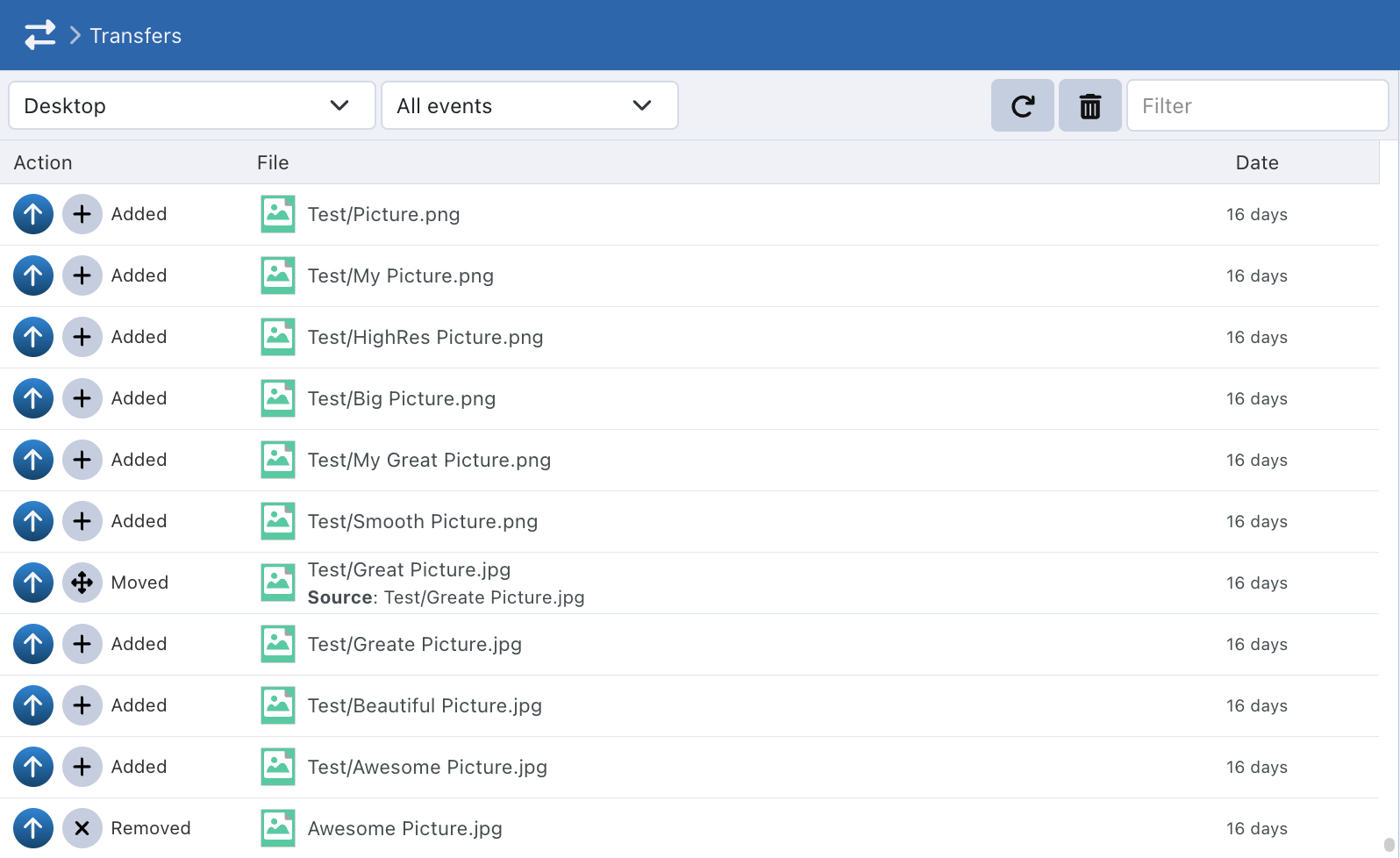
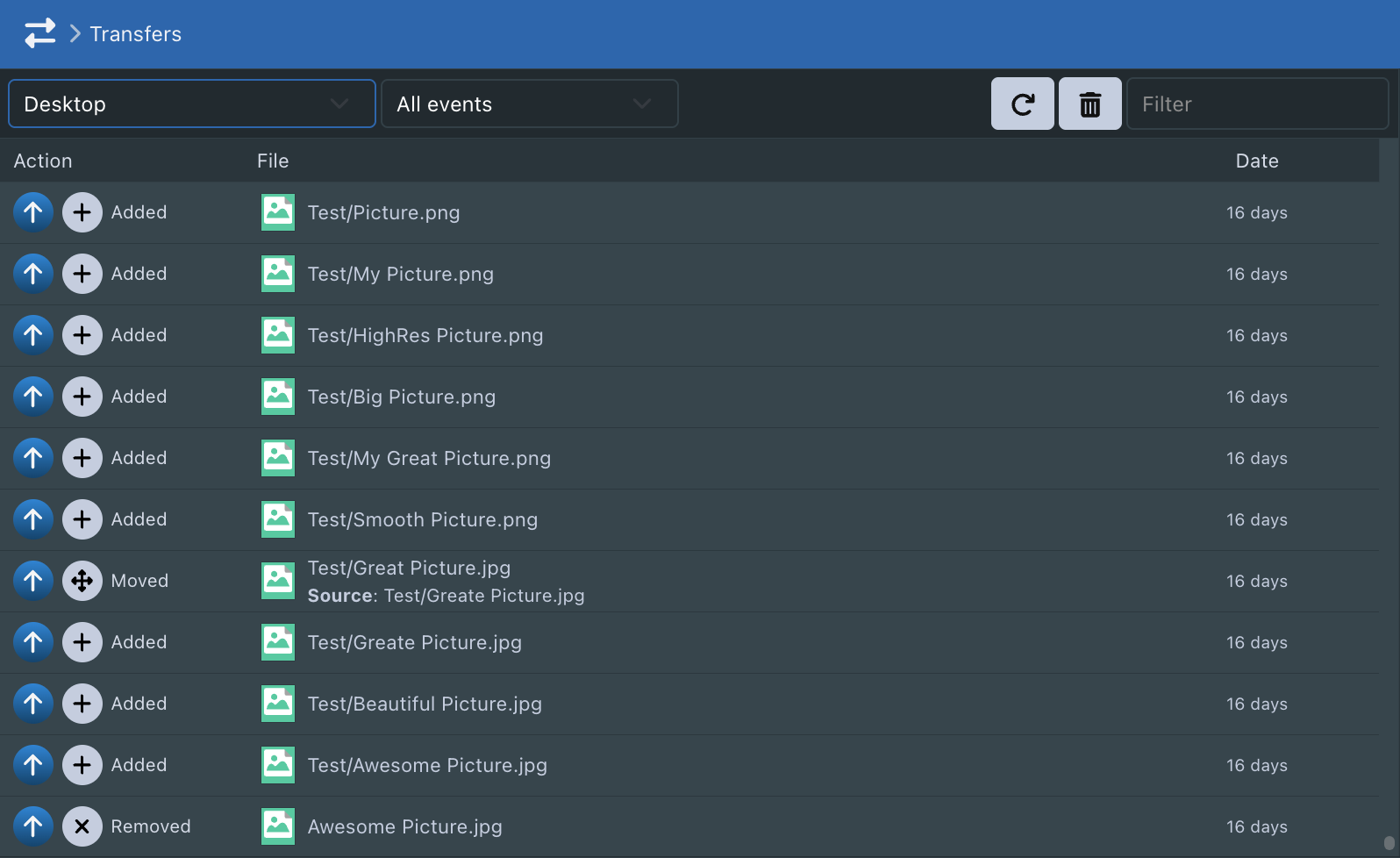
Mises à jour
L’application se met à jour automatiquement.
Les nouvelles versions sont téléchargées et installées en arrière-plan, vous permettant de bénéficier des dernières fonctionnalités et correctifs de sécurité sans intervention manuelle.
Astuces & Résolution
Lancer l'application de bureau en mode caché
Deux méthodes sont possibles :
- Avec le flag hidden :
./Sync-in-Desktop.exe --hidden
- Avec la variable d'environnement SYNC_IN_HIDDEN :
SYNC_IN_HIDDEN=1 ./Sync-in-Desktop-1.2.9-arm64.AppImage
Il est aussi possible de définir ce paramètre via l'application.
Erreur: Using GTK 2/3 and GTK 4 in the same process is not supported
Cette erreur peut survenir dans les environnements linux lors du lancement.
Pour fixer ce problème lancer à nouveau l'application de bureau de cette manière :
./Sync-in-Desktop.AppImage --gtk-version=3